Wix Stores: gerenciar emails enviados aos clientes
6 min
Neste artigo
- Definir quais emails são enviados automaticamente para os clientes
- Personalizar o texto do email
- Visualizar exemplos de notificações por email
- Solução de problemas de email
Comunique-se claramente com seus clientes enviando notificação de pedido por email. Você pode enviar um email quando um cliente fizer uma compra e, depois, quando o pacote for enviado por terceiros ou estiver pronto para download ou retirada.
Definir quais emails são enviados automaticamente para os clientes
Nas configurações de eCommerce, você pode ver os emails enviados aos seus clientes para informá-los sobre o pedido. Você também pode controlar se um email é ou não enviado automaticamente quando um pedido é recebido ou enviado.
Para definir o comportamento da notificação por email:
- Vá para Configurações de checkout no painel de controle do seu site.
- Clique em Editar emails.
- (Opcional) Clique em Visualizar para ver qualquer um dos emails.
- Confirmação do pedido: marque a caixa de seleção para enviar um email aos clientes quando eles fizerem um pedido.
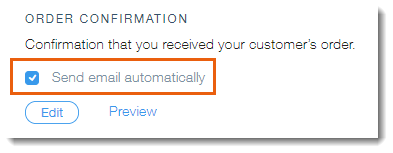
- Confirmação do envio: se sua loja estiver integrada a terceiros que atendem pedidos, como dropshippers, marque a caixa de seleção para que os clientes recebam um email quando um terceiro adicionar um número de rastreamento do pedido.
Observação: emails podem ser enviados por terceiros para o seu cliente, mesmo quando você desativa o email do Wix.
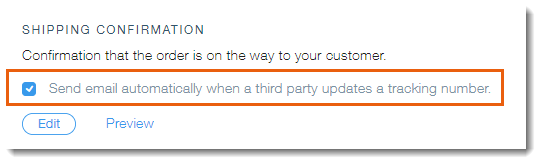
Dica:
Os emails Reenviar links para download e Pronto para retirada não são enviados automaticamente, portanto, o envio automático não pode ser desativado.
Personalizar o texto do email
Você pode personalizar o texto dos seguintes emails para incluir suas próprias mensagens, escritas de uma forma que se adapte ao seu negócio:
- Confirmação do pedido
- Confirmação de envio
- Reenviar links para download
- Pronto para retirada
Para personalizar o texto em um email:
- Vá para Configurações de checkout no painel de controle do seu site.
- Clique em Editar emails.
- Clique em Editar no tipo de email relevante.
- Ajuste o email como preferir:
- Editar texto: edite o título, o subtítulo e o texto do rodapé do email.
- Mostrar endereço de email: marque a caixa de seleção para exibir um endereço de email com o qual seus clientes podem entrar em contato. Em seguida, insira seu endereço de email.
- Mostrar telefone: marque a caixa de seleção para mostrar um número de telefone para os quais seus clientes podem ligar. Em seguida, insira seu número de telefone.
- Quando estiver tudo pronto, clique em Salvar e visualizar.
Observação:
Ao editar os emails de confirmação de envio e de confirmação do pedido, lembre-se que eles têm variações. Por exemplo, esses emails podem variar dependendo do tipo de pedido, método de envio, método de pagamento, etc.
Não está feliz com as alterações?
Volte e clique em Restaurar para conteúdo padrão no canto inferior esquerdo para restaurar o texto pedrão.
Visualizar exemplos de notificações por email
Esses tipos de email podem variar um pouco dependendo se o cliente comprou um produto físico ou digital, se ele optou por envio ou retirada na loja e mais.
Clique abaixo para ver alguns exemplos de emails.
Email enviado após a compra de um produto físico
Email enviado após a compra de um produto digital pago
Email enviado quando você reenvia um link digital
Email enviado quando um produto está pronto para retirada
Email de confirmação de envio enviado após o envio de um pedido com um único item
Emails de confirmação de envio enviados quando pedidos com vários números de rastreamento são atendidos completa ou parcialmente
Solução de problemas de email
Se seus clientes não estiverem recebendo emails de confirmação, siga as etapas abaixo:
Etapa 1 | Verifique se os emails de confirmação automatizados estão ativados
Etapa 2 | Faça uma compra como teste para ver se sua loja envia os emails de confirmação
Etapa 3 | Verifique se há problemas com a conta de email do cliente
Etapa 4 | Certifique-se de que os emails de confirmação de envio de terceiros estejam ativados
Ainda não está funcionando?
Quais informações devo incluir se eu precisar entrar em contato para obter ajuda?












